آپ کی ہے iCloud کیا اسٹوریج بھرا ہوا ہے؟ اس پریشان کن سے چھٹکارا حاصل کرنے کے واقعی صرف تین طریقے ہیں "iCloud سٹوریج مکمل ہے" نوٹیفکیشن، اور یہاں میں آپ کو بتانے جا رہا ہوں کہ کیسے۔
آپ استعمال کرتے ہیں تو iCloud آپ کے آئی فون یا میک ڈیوائس پر کلاؤڈ اسٹوریج، آپ کو پہلے بھی اس مسئلے کا سامنا کرنا پڑا ہوگا: iCloudکی (ایمانداری سے کافی غیر متاثر کن) 5 جی بی خالی جگہ بھر دی گئی ہے۔، اور اب نظام ہے آپ کو اطلاعات کے ساتھ بمباری کرنا کہ آپ کا اسٹوریج بھر گیا ہے۔.

اس کے بعد سے یہ حیرت کی بات نہیں ہے۔ 5GB تقریباً یقینی طور پر آپ کے ایپل ڈیوائسز کے لیے کافی اسٹوریج کی جگہ نہیں ہوگی۔ بہر حال ، یہ is ہر بار جب آپ اپنا آلہ کھولتے ہیں تو ایک ہی اطلاع کے ذریعہ استقبال کرنا بہت پریشان کن ہے۔
تو، آپ کیسے چھٹکارا حاصل کر سکتے ہیں iCloud اسٹوریج بھرا ہوا اطلاع؟
اٹ کے بارے میں مزید جاننے کے لیے ایک بہترین جگہ ہے۔ iCloud اسٹوریج کے مسائل. یہاں چند Reddit پوسٹس ہیں جو میرے خیال میں آپ کو دلچسپ لگیں گی۔ انہیں چیک کریں اور بحث میں شامل ہوں!
بہت سے لوگ بجائے اس کے کہ اس مسئلے کو نظر انداز کریں گے، لیکن جب بھی نوٹیفکیشن پاپ اپ ہوتا ہے تو "بند" کو مارنے کے علاوہ، نوٹیفکیشن کو مستقل طور پر غیر فعال کرنے کا کوئی طریقہ نہیں ہے۔
کی میز کے مندرجات
آپ کیسے چھٹکارا حاصل کر سکتے ہیں iCloud سٹوریج مکمل اطلاع ہے؟
iCloud ایپل کی طرف سے پیش کردہ ایک مقبول کلاؤڈ سٹوریج سروس ہے، جو صارفین کو مختلف خصوصیات فراہم کرتی ہے جیسے iCloud اسٹوریج، iCloud بیک اپ ، iCloud ڈرائیو فولڈر، اور iCloud فوٹو لائبریری۔
ساتھ iCloud، صارفین اپنی ایپل آئی ڈی کا استعمال کرتے ہوئے اپنے ڈیٹا کو متعدد ڈیوائسز پر اسٹور اور ان کا نظم کر سکتے ہیں۔
تاہم، انتظام iCloud اسٹوریج کی جگہ ختم ہونے پر سٹوریج مشکل بن سکتا ہے۔.
ایسے معاملات میں، صارف اپنی اصلاح کر سکتے ہیں۔ iCloud غیر ضروری فائلوں کو حذف کرکے، بند کرکے اسٹوریج iCloud ان ایپس کے لیے جو وہ استعمال نہیں کرتے ہیں، اور ان کا انتظام کرنا iCloud فوٹو لائبریری اور میرا فوٹو اسٹریم۔
ایسا کرنے سے، صارفین جگہ خالی کر سکتے ہیں اور اس بات کو یقینی بنا سکتے ہیں کہ ان کے اہم ڈیٹا کا محفوظ طریقے سے بیک اپ لیا جائے۔
ان خصوصیات تک رسائی کے لیے، صارفین ایپل مینو میں جا سکتے ہیں، پھر "سسٹم کی ترجیحات" کو منتخب کر کے "iCloudان کے اکاؤنٹ اسٹوریج کو منظم کرنے اور آف کرنے کے لیے iCloud اگر ضروری ہوا.
اس اطلاع سے چھٹکارا حاصل کرنے کے تین طریقے ہیں:
- آپ جگہ خالی کر سکتے ہیں۔ اپنے اسٹوریج میں ان فائلوں کو حذف کر کے جن کی آپ کو ضرورت نہیں ہے یا آپ کو بیک اپ لینا چاہتے ہیں۔ iCloud;
- آپ اپنی ترتیبات تبدیل کر سکتے ہیں۔ تاکہ آپ کے پاس بیک اپ کم (یا نہیں) ہوں گے۔ یا
- آپ مزید جگہ کے لیے ادائیگی کر سکتے ہیں۔.
ان پریشانیوں سے چھٹکارا پانے کے واقعی صرف تین طریقے ہیں "iCloud سٹوریج مکمل ہے" اطلاعات، تو آئیے سب سے پہلے سب سے واضح کے ساتھ شروع کریں۔
1. جگہ صاف کریں (فائلیں حذف کرکے)
اگر آپ کی میز کی دراز اتنی بھر گئی ہے کہ آپ وہاں دوسری پنسل بھی نہیں کر سکتے، تو جواب واضح ہے: آپ کو کچھ چیزیں نکالنے کی ضرورت ہے۔
یہ صرف منطقی ہے کہ جواب ایک ہی ہے۔ iCloud اسٹوریج، جو محدود جگہ کے ساتھ بھی آتا ہے۔
اندر جاکر کچھ فائلوں اور دستاویزات کو حذف کرنا جنہوں نے آپ کو بے ترتیبی سے دوچار کردیا ہے۔ iCloud اسٹوریج ان پریشان کن مکمل اسٹوریج کی اطلاعات سے خود کو آزاد کرنے کا سب سے واضح طریقہ ہے۔
یہ دونوں عمدہ خصوصیات ہیں جو مثالی طور پر کلاؤڈ بیک اپ کو آسان، محفوظ اور آسان بنانا چاہیے۔
تاہم، جب آپ غور کرتے ہیں کہ 5GB مفت کلاؤڈ سٹوریج کی جگہ آپس میں تقسیم ہو جاتی ہے۔ تمام ایپل کی خصوصیات میں سے، یہ دیکھنا آسان ہے کہ صارفین کہاں جلدی مسائل کا شکار ہوتے ہیں۔
تو آئیے پہلے آپ کی فوٹو لائبریری کے بارے میں بات کرتے ہیں۔ تصویری فائلیں بدنام ہیں۔ بہت زیادہ جگہ لے رہا ہے، اور اس بات کا ایک اچھا موقع ہے کہ یہ بیک اپ آپ کو یہ اطلاعات موصول ہونے کی وجہ ہیں۔
سے تصاویر یا ویڈیوز کو حذف کرنے کے لیے iCloud تصاویر، بس:
- کھولیں iCloud آپ کے میک پر فوٹو ایپ
- وہ تصاویر اور/یا ویڈیوز منتخب کریں جنہیں آپ اسٹوریج سے ہٹانا چاہتے ہیں۔
- چھوٹے کوڑے دان کی علامت پر کلک کریں۔
- پھر "حذف کریں" کو منتخب کریں۔
یاد رکھیں: آپ واقعی ان تصاویر کو مستقل طور پر حذف نہیں کر رہے ہیں۔ وہ اب بھی آپ کے آلے پر موجود ہیں (جب تک کہ آپ نے انہیں وہاں سے حذف نہیں کیا ہے)، نیز کہیں اور جہاں آپ نے ان کا بیک اپ لیا ہے۔
سے ان کو ہٹانا iCloud اس کا سیدھا مطلب ہے کہ ان کا اس خاص میں بیک اپ نہیں ہے۔ کلاؤڈ اسٹوریج فراہم کنندہ اب.
اگر یہ اب بھی کافی جگہ خالی نہیں کرتا ہے، تو آپ محفوظ کردہ فائلوں اور فولڈرز کو حذف کرنے کی کوشش کر سکتے ہیں۔ iCloud ڈرائیو
میں فائلوں کو حذف کرنے کے لیے iCloud ڈرائیو:
- فائنڈر پر جائیں۔
- کھولو iCloud ڈرائیو فولڈر
- ان آئٹمز کو گھسیٹیں جنہیں آپ کوڑے دان میں حذف کرنا چاہتے ہیں (یا باری باری، انہیں اپنے میک پر کسی دوسرے فولڈر میں منتقل کریں)
- کوڑے دان پر کلک کریں، پھر اس فولڈر پر دائیں کلک کریں جسے آپ وہاں منتقل کر چکے ہیں۔
- "فوری طور پر حذف کریں" کو دبائیں پھر جب یہ آپ کو تصدیق کرنے کا اشارہ کرے تو دوبارہ "حذف کریں" کو دبائیں۔
ایک بار پھر، جب تک آپ نے ان فائلوں کو اپنے آلے یا کسی دوسرے کلاؤڈ اسٹوریج فراہم کنندہ پر محفوظ یا بیک اپ کیا ہے، آپ کو کوئی پریشانی نہیں ہونی چاہیے۔
2. اپنی تبدیلی iCloud کم بیک اپس کی ترتیبات
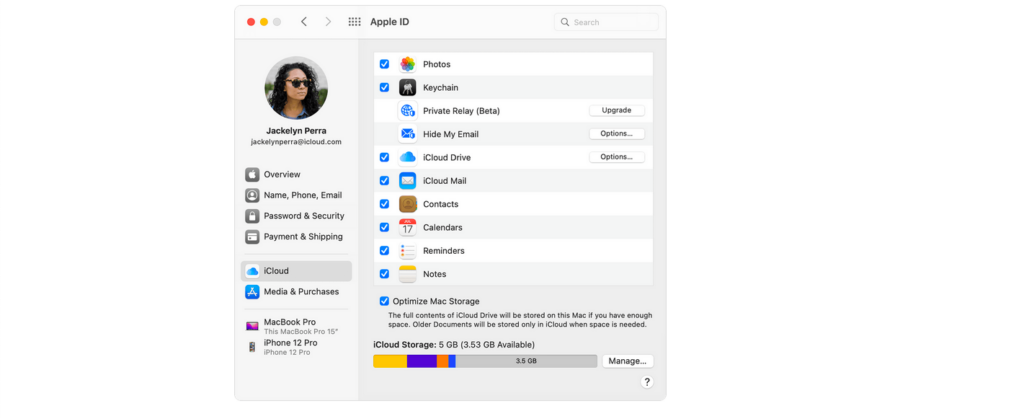
اگر آپ کے پاس جگہ ختم ہو گئی ہے تو اس کا امکان ہے کیونکہ آپ کے پاس بہت زیادہ ایپس ہیں جو خود بخود بیک اپ کے لیے سیٹ ہیں iCloud.
اور اگرچہ آپ کو ان فائلوں میں جاکر حذف کرنا پڑے گا جو بے ترتیبی کا باعث بن رہی ہیں (مرحلہ 1)، آپ یہ بھی یقینی بنانا چاہیں گے کہ وہی مسئلہ خود کو دہراتا نہ رہے۔
ایسا کرنے کے لیے، آپ کو اپنی ترتیبات کو تبدیل کرنے کی ضرورت ہوگی تاکہ کم آئٹمز کا بیک اپ لیا جائے۔ iCloud.
چونکہ تصاویر ایک ٹن جگہ لیتی ہیں۔ اور اکثر مکمل سٹوریج کی اطلاع کے پیچھے مجرم ہوتے ہیں، آئیے شروع کرتے ہیں کہ خودکار بیک اپ کو کیسے غیر فعال کیا جائے۔ iCloud فوٹو لائبریری۔
کیسے ناکارہ کریں iCloud فوٹو لائبریری
خودکار فوٹو لائبریری بیک اپ کو غیر فعال کرنا آسان ہے:
- سسٹم کی ترجیحات کو کھولیں
- "کو منتخب کریںiCloud"
- "تصاویر" کے آگے، "اختیارات" کو منتخب کریں
- اگر اگلے خانے "iCloud فوٹو لائبریری" اور "میری فوٹو اسٹریم" کو چیک کیا گیا ہے، ان سے نشان ہٹا دیں۔
اور بالکل اسی طرح، آپ کا iCloud تصویری فائلوں سے مزید نہیں بھرے گا۔ البتہ، اگر آپ کا اسٹوریج پہلے سے بھرا ہوا ہے تو یہ ضروری نہیں کہ نوٹیفیکیشن کا مسئلہ حل کرے۔
آپ کو اپنے میں جانے کی ضرورت ہوگی۔ iCloud فوٹو لائبریری اور کچھ فائلوں کو حذف کریں (آپشن 1 دیکھیں) or آپ کو مکمل طور پر حذف اور ہٹانے کی ضرورت ہوگی۔ iCloud آپ کے آلے سے لائبریری۔
حذف کرنے کی iCloud لائبریری:
- سسٹم کی ترجیحات پر جائیں۔
- "کو منتخب کریںiCloud"
- "منظم کریں" بٹن پر کلک کریں (یہ پاپ اپ کے نیچے دائیں کونے میں ظاہر ہونا چاہئے)
- "فوٹو لائبریری" کو منتخب کریں
- "غیر فعال اور حذف کریں" کو منتخب کریں
اور یہ بات ہے! صرف چند کلکس کے ساتھ، آپ مسلسل اطلاعات سے آزاد ہیں – یعنی جب تک کہ آپ کی فوٹو لائبریری کی وجہ سے مسئلہ پیدا ہو۔
تمام ایپس کے لیے خودکار بیک اپ کو کیسے غیر فعال کریں۔
وہ مکمل اسٹوریج کی اطلاعات بیک اپ کا نتیجہ ہوسکتی ہیں۔ ایپل کی بہت سی ایپس خود بخود بیک اپ پر سیٹ ہیں، جو آپ کے آلے پر کافی جگہ لیتی ہیں۔
خوش قسمتی سے، اپنے میک پر خودکار بیک اپ کو غیر فعال کرنا آسان ہے:
- ایپل مینو کھولیں (یہ اوپر بائیں کونے میں ایپل کا چھوٹا لوگو ہے)
- سسٹم کی ترجیحات پر کلک کریں، پھر ایپل آئی ڈی پر کلک کریں۔
- پر کلک کریں iCloud
- آپ کو ایک آپشن نظر آنا چاہئے جو کہتا ہے "منظم کریں"۔ اس پر کلک کریں، پھر "بیک اپ" کا انتخاب کریں
- وہ آلات منتخب کریں جن پر آپ بیک اپ روکنا چاہتے ہیں، اور انہیں حذف کرنے کے لیے کلک کریں۔
- جب تصدیق کرنے کو کہا جائے تو دوبارہ "حذف کریں" پر کلک کریں۔
ایسا کرنے سے بیک اپ بند ہو جائیں گے۔ اور اس ڈیوائس سے پچھلے تمام بیک اپس کو حذف کریں۔ اگر آپ مستقبل میں اپنا خیال بدلتے ہیں، تو آپ ہمیشہ واپس جا سکتے ہیں اور بیک اپ کو دوبارہ شروع کرنے کے لیے فعال کر سکتے ہیں۔
3. مزید کے لیے ادائیگی کریں۔ iCloud خلا

آپ کے آلے کی سٹوریج فائلوں کا نظم کرنا آپ کے آلے کو آسانی سے چلانے کے لیے بہت ضروری ہے۔
اگر آپ فائلوں سے چھٹکارا حاصل کرنا چاہتے ہیں یا تصاویر کو حذف کرنا چاہتے ہیں جن کی آپ کو مزید ضرورت نہیں ہے، تو ایسا کرنے کے کئی طریقے ہیں۔ آپ اپنی فائلوں کا باقاعدگی سے جائزہ لے سکتے ہیں اور ان فائلوں یا تصاویر کو حذف کر سکتے ہیں جن کی اب آپ کو جگہ خالی کرنے کی ضرورت نہیں ہے۔
مزید برآں، آپ اپنی سٹوریج فائلوں کو بیرونی ہارڈ ڈرائیو یا کلاؤڈ سٹوریج سروس میں منتقل کر کے ان کا نظم کر سکتے ہیں۔
اپنی سٹوریج فائلوں کا مؤثر طریقے سے انتظام کر کے، آپ اس بات کو یقینی بنا سکتے ہیں کہ آپ کے آلے میں موثر طریقے سے کام کرنے کے لیے کافی اسٹوریج کی جگہ موجود ہے اور ساتھ ہی ساتھ آپ کی اہم فائلوں اور ڈیٹا کو بھی محفوظ ہے۔
بہت سے لوگ do چاہتے ہیں کہ ان کی تمام فائلوں کا کلاؤڈ پر بیک اپ لیا جائے اور جگہ خالی کرنے کے لیے فائلوں کو بار بار جانے اور حذف کرنے کے سر درد سے بچنا چاہتے ہیں۔
اگر یہ آپ کی طرح لگتا ہے، تو آپ کا واحد اختیار زیادہ جگہ کے لیے ادائیگی کرنا ہے۔
اگر آپ اس سے خوش ہیں۔ iCloud ایک کلاؤڈ سٹوریج حل کے طور پر، پھر ایپل آپ کو فروخت کرنے کے لئے زیادہ خوش ہے مزید گیگا بائٹس اسٹوریج کی جگہ.
قیمتیں ملک کے لحاظ سے مختلف ہوتی ہیں، لیکن اگر آپ امریکہ میں ہیں، تو وہ پیش کرتے ہیں۔ تین بامعاوضہ منصوبے: $50/مہینہ میں 0.99GB، $200/مہینہ میں 2.99GB، اور 2TB $9.99/ماہ۔
تاہم، اگر آپ مطمئن نہیں ہیں۔ iCloud، آپ کی قسمت میں ہے: صرف اس وجہ سے کہ آپ ایپل ڈیوائس استعمال کر رہے ہیں اس کا مطلب یہ نہیں ہے کہ آپ کو ایپل کے کلاؤڈ اسٹوریج پروڈکٹس کو استعمال کرنا پڑے گا۔
کلاؤڈ اسٹوریج کے بہت سارے متبادل ہیں۔ iCloud مارکیٹ میں، جن میں سے ہر ایک اپنی منفرد خصوصیات کے ساتھ آتا ہے۔
مجموعی طور پر بہترین iCloud متبادل ہے pCloud، جو اس کے لئے جانا جاتا ہے۔ حیرت انگیز واحد ادائیگی زندگی بھر کے منصوبے اور مجموعی طور پر بقایا سیکورٹی اور تعاون کی خصوصیات. سب سے بہترین، pCloud 10GB سٹوریج مفت میں پیش کرتا ہے، لہذا آپ خریدنے سے پہلے اس کی جانچ کر سکتے ہیں۔
ایک اور زبردست آپشن ہے۔ آئسڈرائیو، جو ایک غیر معمولی پیش کرتا ہے۔ "ڈرائیو ماؤنٹنگ" کی خصوصیت جو آپ کو اپنی فائلوں کو کلاؤڈ میں اسٹور کرنے کی اجازت دیتا ہے، لیکن ان تک رسائی اس طرح کریں جیسے وہ آپ کے ڈیسک ٹاپ پر ہوں۔
(PS دونوں pCloud اور Icedrive بہت فراخدل اور سستی پیش کرتا ہے۔ لائف ٹائم کلاؤڈ اسٹوریج کے سودے ابھی)
کے ساتھ رنر اپ سب سے زیادہ airtight سیکورٹی is Sync.com, جو صرف $2/ماہ میں 8TB جگہ پیش کرتا ہے۔
ان کلاؤڈ سٹوریج فراہم کنندگان کو جو کچھ پیش کرنا ہے اس پر گہرائی سے نظر ڈالنے کے لیے (علاوہ کچھ اضافی اختیارات)، آپ چیک آؤٹ کر سکتے ہیں۔ میری بہترین کی مکمل فہرست iCloud 2024 میں متبادل.
اکثر پوچھے جانے والے سوالات
خلاصہ - کب کیا کرنا ہے۔ iCloud کیا ذخیرہ بھر گیا ہے؟
اگر آپ تلاش کر رہے ہیں کہ 'آپ' سے کیسے چھٹکارا حاصل کیا جائے۔ icloud اسٹوریج بھرا ہوا ہے' یا "icloud اسٹوریج تقریباً مکمل نوٹیفکیشن" اور اپنی میڈیا فائلوں کا نظم کریں، یہ جاننا ضروری ہے کہ انہیں کہاں تلاش کرنا ہے۔ آپ کی تصاویر اور ویڈیوز کچھ مختلف جگہوں پر مل سکتے ہیں، بشمول آپ کی فوٹو اسٹریم، فوٹو لائبریری فائلز، اور iCloud ڈرائیو
اپنی میڈیا فائلوں کو ان مقامات پر منظم کرکے، جب بھی آپ کو ضرورت ہو آپ ان تک آسانی سے رسائی حاصل کرسکتے ہیں۔
مزید برآں، یہ ضروری ہے کہ آپ جو بھی تصویری فائلیں استعمال کرتے ہیں اس کے ماخذ کو کریڈٹ دیں۔
یہ آپ کی ویب سائٹ پر یا کسی دوسرے مواد میں جہاں تصویر کا استعمال کیا جاتا ہے، ایک تصویری فائل کا کریڈٹ شامل کرکے کیا جا سکتا ہے۔
اپنی میڈیا فائلوں کا نظم کرکے اور مناسب کریڈٹ دے کر، آپ اس بات کو یقینی بنا سکتے ہیں کہ آپ کا مواد منظم اور پیشہ ورانہ ہے۔
نوٹیفکیشن سے زیادہ پریشان کن کوئی چیز نہیں ہے جو ابھی دور نہیں ہوگی، خاص طور پر جب ایسا لگتا ہے کہ اس مسئلے کا کوئی آسان حل نہیں ہے جو آپ کو ٹھیک کرنے کی ترغیب دے رہا ہے۔
خوش قسمتی سے، وہاں ہیں کچھ نسبتاً آسان چیزیں جو آپ اس سے چھٹکارا پانے کے لیے کر سکتے ہیںiCloud اسٹوریج بھرا ہوا ہے" کی اطلاع جو آپ کو دیوانہ بنا رہی ہے۔
آپ ان فائلوں کو حذف کر سکتے ہیں جو جگہ لے رہی ہیں، خودکار بیک اپ کو غیر فعال کر سکتے ہیں، یا مزید جگہ کے لیے ادائیگی کر سکتے ہیں (یا مختلف کلاؤڈ اسٹوریج حل کے لیے)۔
آپ جو بھی طریقہ منتخب کرتے ہیں، یہ "بند" بٹن کو غیر معینہ مدت تک مارنے سے بہتر ہے۔
نوٹیفکیشن پریشان کن ہو سکتا ہے، لیکن یہ ایک وجہ سے موجود ہے: یہ آپ کو یاد دلانے کے لیے ہے کہ آپ کو ذخیرہ کرنے کا مسئلہ ہے، اور جلد یا بدیر، آپ کو اس سے نمٹنا پڑے گا۔